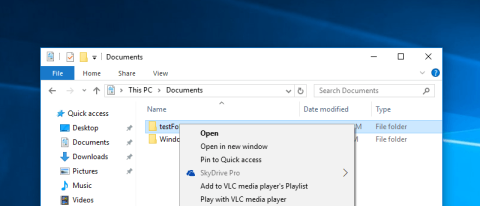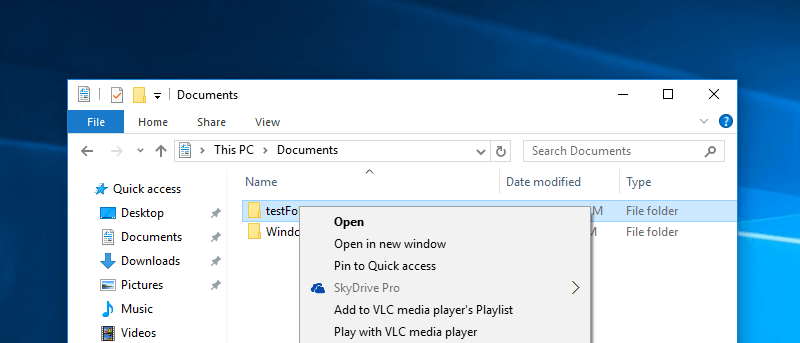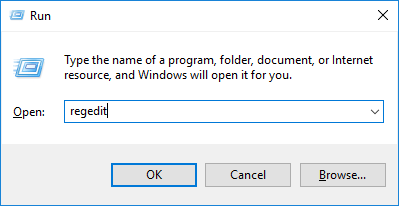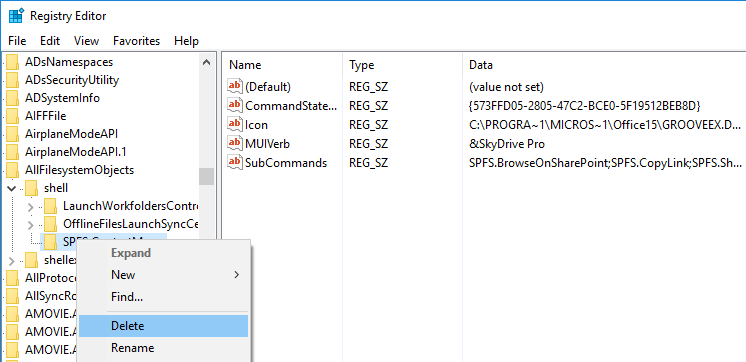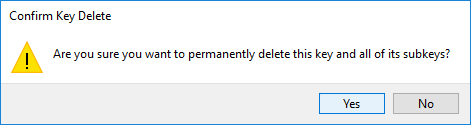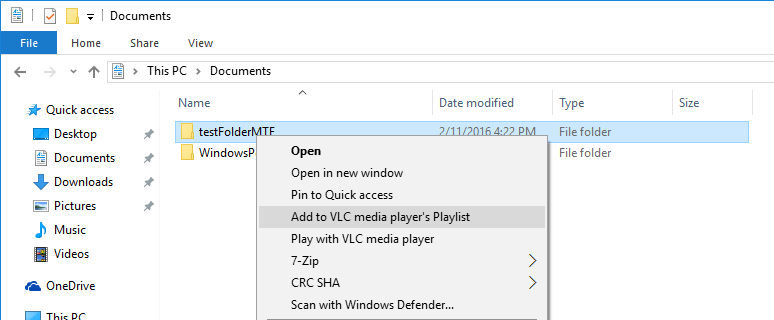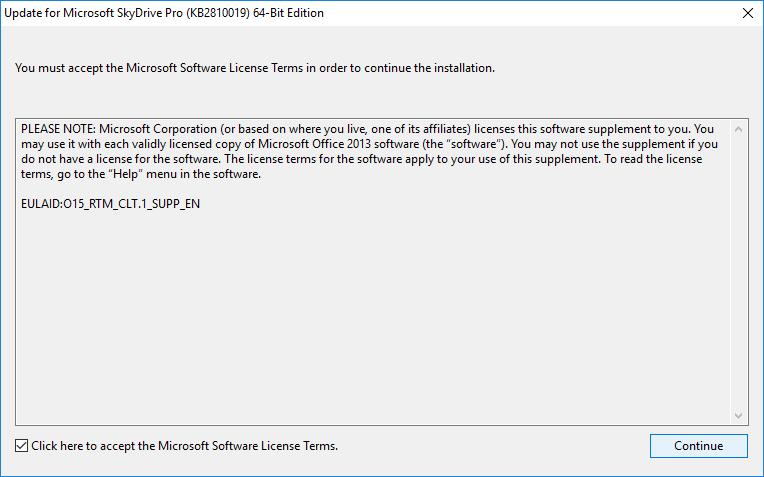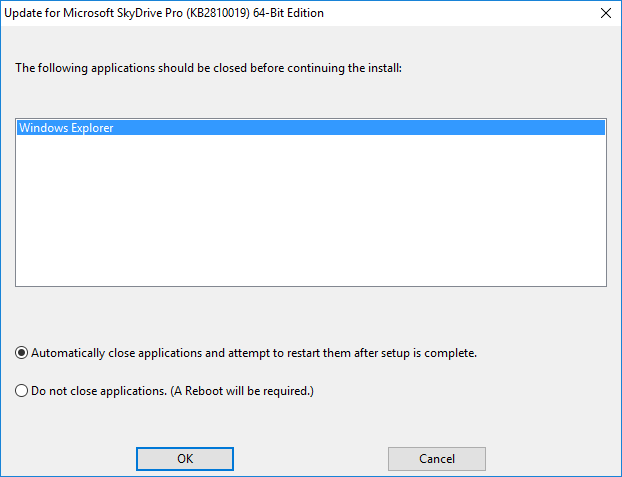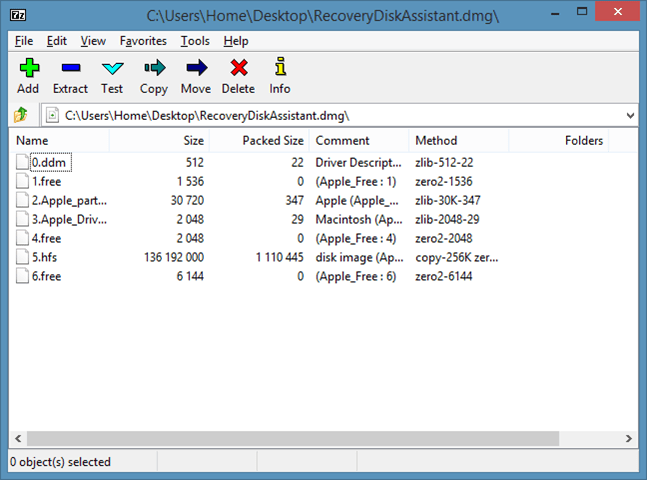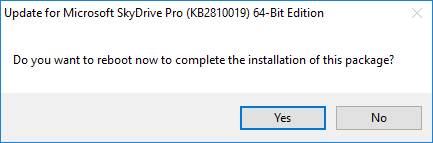Κατά την εγκατάσταση του Microsoft Office 2013, από προεπιλογή θα εμφανιστεί το μενού με το δεξί κλικ (μενού περιβάλλοντος) με μια επιλογή SkyDrive Pro. Ωστόσο, κάθε φορά που κάνετε κλικ για λειτουργία σε οποιοδήποτε αρχείο και φάκελο, αυτή η επιλογή εμφανίζεται πάντα στο μενού με το δεξί κλικ (μενού περιβάλλοντος), κάνοντας σας να αισθάνεστε άβολα.
Επίσης, εάν δεν χρησιμοποιείτε την εφαρμογή SharePoint του Office, αυτή η επιλογή θα καταστεί άχρηστη. Στο παρακάτω άρθρο, το Tips.BlogCafeIT θα σας καθοδηγήσει σε 2 απλούς τρόπους για να καταργήσετε την επιλογή SkyDrive Pro στο μενού δεξί κλικ των Windows 10.
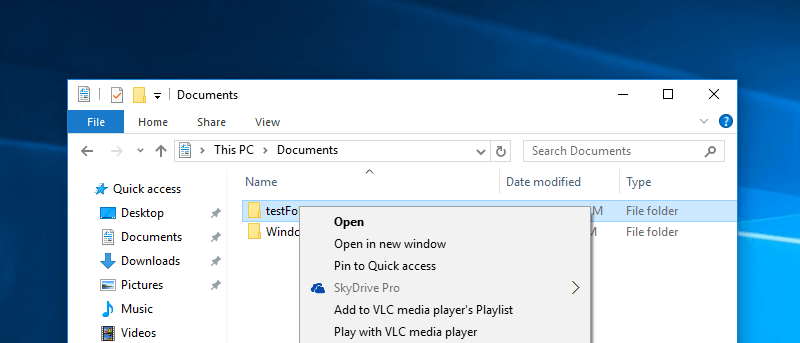
1. Χρησιμοποιήστε το Μητρώο
Πρώτα, πατήστε το συνδυασμό πλήκτρων Win + R για να ανοίξετε το παράθυρο διαλόγου Εκτέλεση, στη συνέχεια πληκτρολογήστε τη λέξη-κλειδί regedit και πατήστε Enter για να ανοίξετε το παράθυρο Μητρώου.
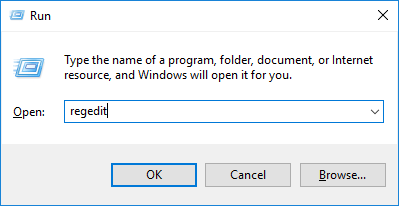
Εμφανίζεται το παράθυρο διαλόγου Επεξεργαστής Μητρώου, μεταβείτε στη διαδρομή:
HKEY_CLASSES_ROOT\AllFilesystemObjects\shell
Αναπτύξτε το φάκελο του κελύφους και θα δείτε την επιλογή SPFS.ContextMenu .
Κάντε δεξί κλικ στο SPFS.ContextMenu και επιλέξτε Διαγραφή .
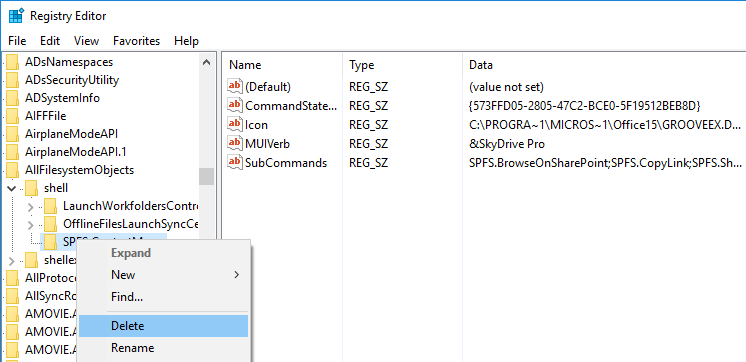
Αυτή τη στιγμή, θα εμφανιστεί ένα παράθυρο στην οθόνη που θα σας ενημερώνει εάν θέλετε να διαγράψετε το κλειδί ή όχι. Επιλέξτε Ναι για να διαγράψετε το SkyDrive Pro.
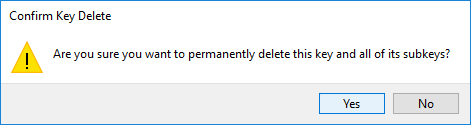
Έτσι, αφαιρέσατε εντελώς την επιλογή SkyDrive Pro από το μενού με το δεξί κλικ.
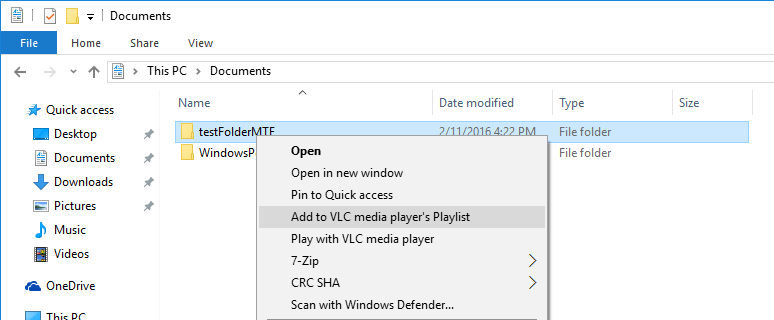
2. Χρησιμοποιήστε την επείγουσα επιδιόρθωση της Microsoft
Κατεβάστε το Microsoft Hotfix στη συσκευή σας και εγκαταστήστε το εδώ:
Αφού κάνετε λήψη της εφαρμογής, εγκαταστήστε την, επιλέξτε το πλαίσιο για να συμφωνήσετε με τους όρους και, στη συνέχεια, επιλέξτε Συνέχεια .
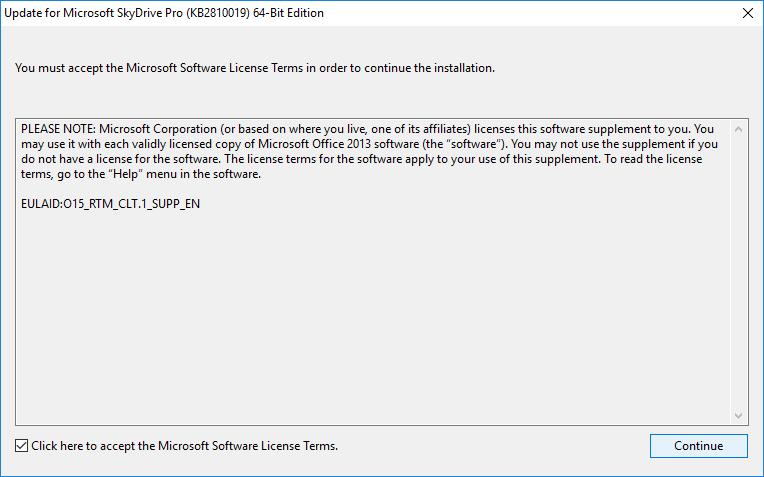
Στο επόμενο παράθυρο, η εφαρμογή επείγουσας επιδιόρθωσης θα εμφανίσει τις εφαρμογές που πρέπει να κλείσετε πριν εγκαταστήσετε την επείγουσα επιδιόρθωση.
Επιλέξτε μία από τις δύο επιλογές και, στη συνέχεια, επιλέξτε OK για να συνεχίσετε.
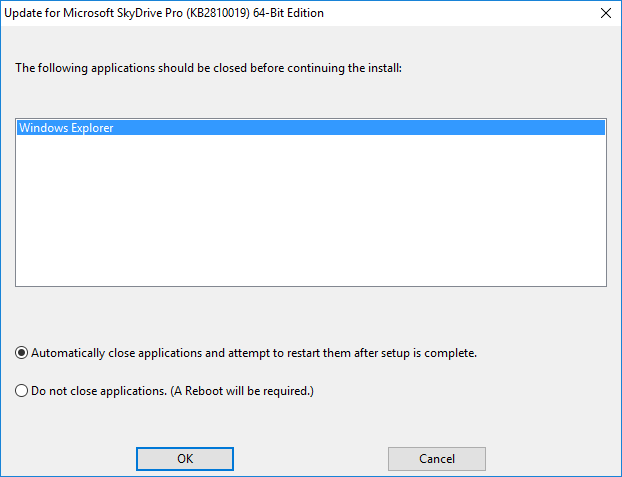
Στη συνέχεια, επανεκκινήστε το σύστημά σας για να ξεκινήσει η διαδικασία εγκατάστασης.
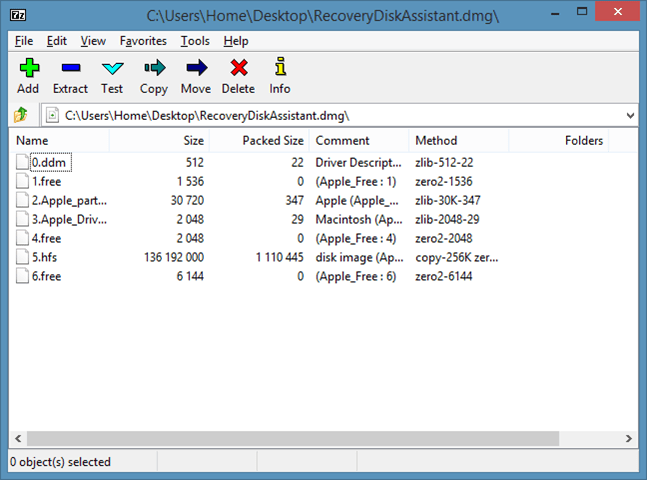
Μόλις εγκατασταθεί, η επείγουσα επιδιόρθωση θα σας ρωτήσει εάν θέλετε να επανεκκινήσετε το σύστημα. Επιλέξτε Ναι για επανεκκίνηση του συστήματος. Μόλις το σύστημά σας ολοκληρώσει την εκκίνηση, δεν βλέπετε πλέον την επιλογή SkyDrive Pro στο Μενού με το δεξί κλικ.
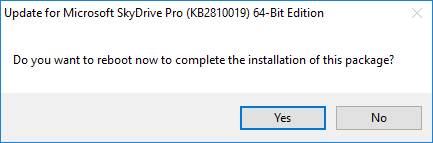
Μπορείτε να ανατρέξετε σε μερικά ακόμη άρθρα παρακάτω:
Καλή τύχη!